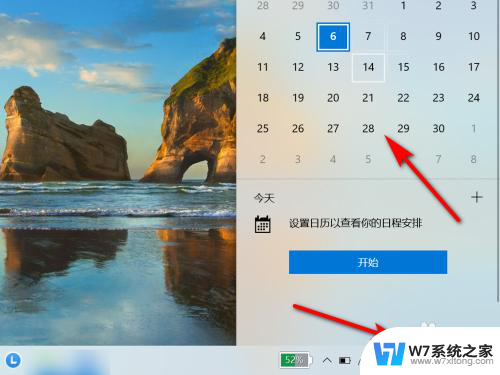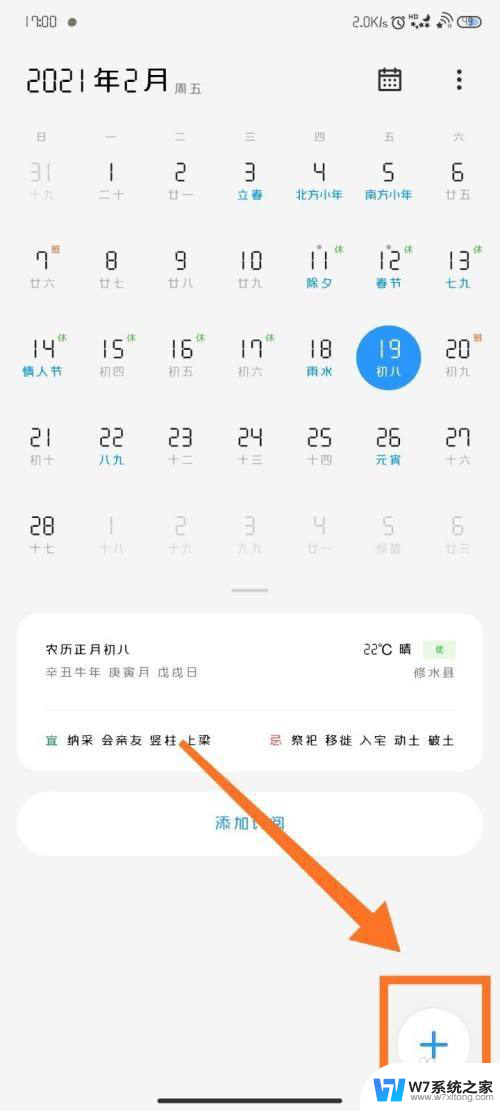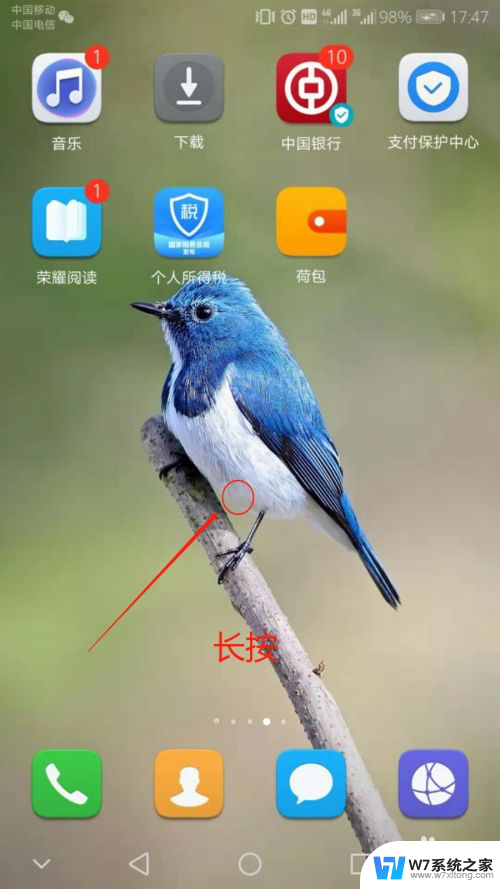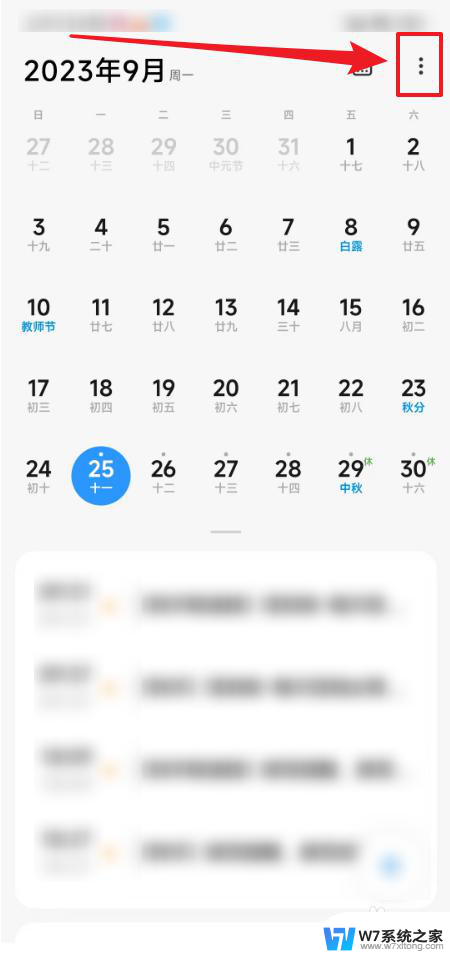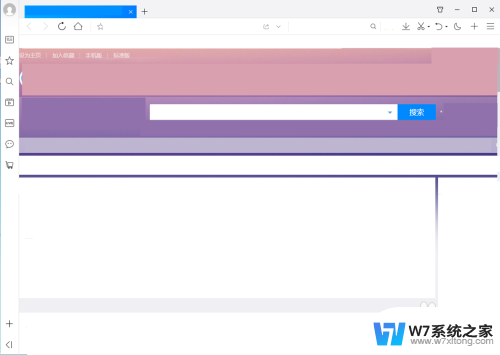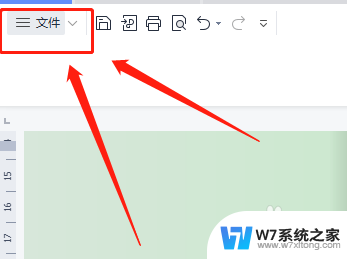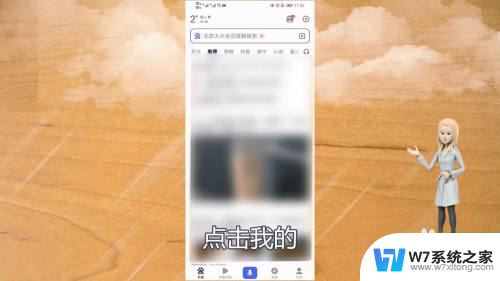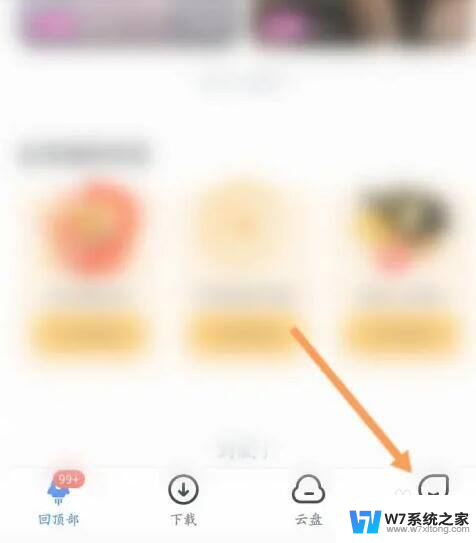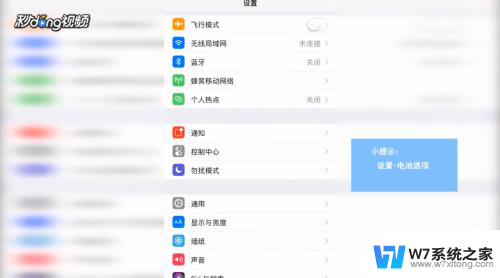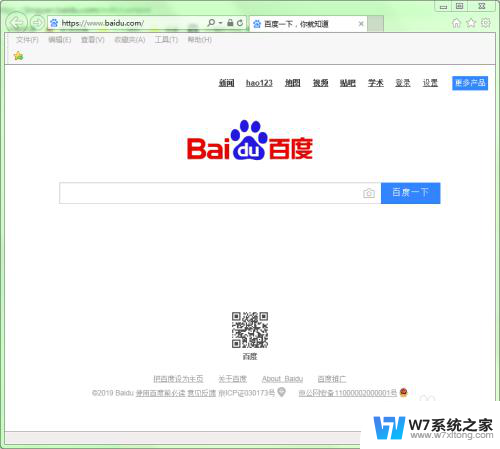日历显示阴历阳历怎么设置 苹果iphone日历农历显示步骤
更新时间:2024-03-29 15:42:27作者:xiaoliu
在日常生活中,很多人对于阴历和阳历的区别常常感到困惑,特别是在使用手机日历时,苹果iPhone的日历功能可以根据个人需求显示农历,让用户更方便地了解农历日期。想要设置苹果iPhone日历显示农历,只需要简单的几个步骤就可以轻松实现。通过设置阴历显示,不仅可以帮助我们更好地了解农历日期,还可以更加便捷地安排自己的生活计划。
步骤如下:
1.首先,我们需要准备一部手机。然后我们打开手机,在手机的主页上我们找到“设置”,点击进入。
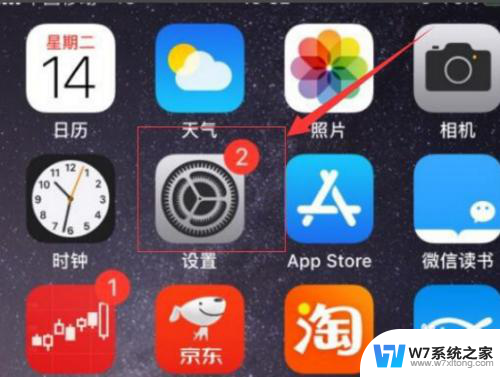
2.我们点击进入设置之后,在手机显示的设置的界面中。我们可以看到有“日历”选项,然后点击进入。
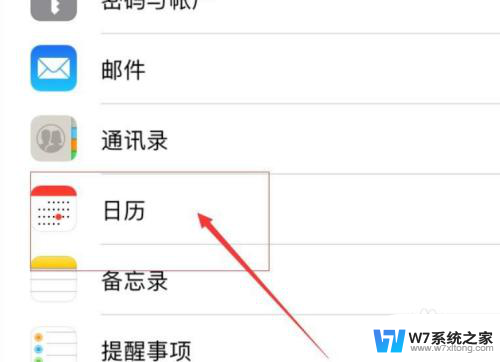
3.我们进入“日历”之后,在手机显示的日历的界面中,我们找到“其他历法”,然后点击进入。
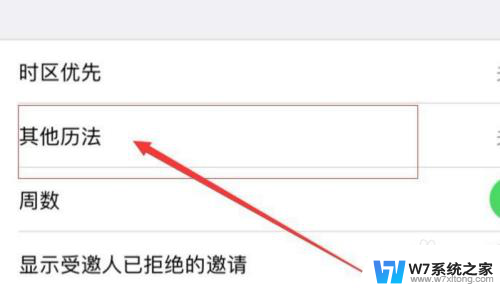
4.接着,在进入的其他历法界面中。可以看到有很多不同的历法,这里选择需要显示的历法“农历”,开启农历就可以。
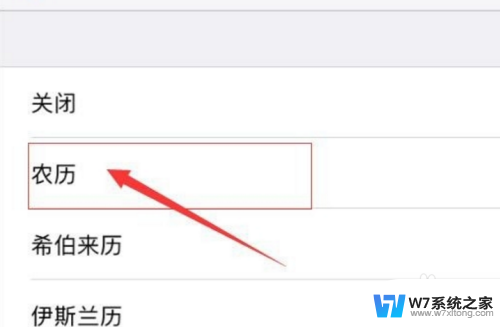
以上就是关于如何设置日历显示阴历和阳历的全部内容,如果你遇到这种问题,不妨试试小编提供的方法来解决,希望能对大家有所帮助。